Στα Windows 10, ενδέχεται να παρατηρήσετε ένα εικονίδιο επικάλυψης με μπλε βέλη για ορισμένους φακέλους και αρχεία. Μοιάζει με ένα ζευγάρι μπλε βέλη που δείχνουν το ένα στο άλλο. Ίσως να είστε περίεργοι τι δείχνει αυτό το εικονίδιο επικάλυψης και πώς να το απενεργοποιήσετε. Θα βρείτε την απάντηση σε αυτό το άρθρο.
Διαφήμιση
πώς να απενεργοποιήσετε μην ενοχλείτε στο iPhone
Εάν είστε τακτικός αναγνώστης Winaero, ίσως γνωρίζετε ήδη CompactOS, ο νέος μηχανισμός συμπίεσης εισήχθη στα Windows 10. Προορίζεται να εξοικονομήσει αξιοσημείωτο χώρο στο δίσκο για κατόχους SSD και χρήστες κινητών συσκευών.
![]()
Το εικονίδιο επικάλυψης με μπλε βέλη σε ένα φάκελο ή ένα αρχείο υποδεικνύει ότι συμπιέζεται χρησιμοποιώντας συμπίεση συστήματος αρχείων NTFS για εξοικονόμηση χώρου στο δίσκο. Η προσθήκη του ίδιου του εικονιδίου επικάλυψης είναι νέα για την Εξερεύνηση αρχείων των Windows 10.
Εάν δεν θέλετε να δείτε αυτό το μπλε εικονίδιο επικάλυψης, δείτε πώς μπορείτε να το απενεργοποιήσετε.
- Κατεβάστε το αρχείο ZIP που περιέχει το κενό εικονίδιο. Θα χρησιμοποιηθεί αντί για το εικονίδιο με τα μπλε βέλη.
Λήψη κενού εικονιδίου
Στο αρχείο, θα βρείτε επίσης τα έτοιμα προς χρήση αρχεία μητρώου για να αποφύγετε τη μη αυτόματη επεξεργασία μητρώου και να εξοικονομήσετε χρόνο.
- Εξαγάγετε και τοποθετήστε το αρχείο blank.ico σε οποιονδήποτε φάκελο θέλετε. Για παράδειγμα, ας χρησιμοποιήσουμε την ακόλουθη διαδρομή:
C: Windows blank.ico
- Ανοιξε Επεξεργαστής μητρώου .
- Μετάβαση στην ακόλουθη διαδρομή:
HKEY_LOCAL_MACHINE ΛΟΓΙΣΜΙΚΟ Microsoft Windows CurrentVersion Explorer
Συμβουλή: Βλέπετε πώς να μεταβείτε στο επιθυμητό κλειδί μητρώου με ένα κλικ .
- Δημιουργήστε ένα νέο δευτερεύον κλειδί με το όνομαΕικονίδια κελύφους.
- Κάτω από το δευτερεύον κλειδί Shell Icons, δημιουργήστε μια νέα τιμή συμβολοσειράς και ονομάστε την 179 . Ορίστε την τιμή του στην πλήρη διαδρομή του αρχείου 'blank.ico'. Στην περίπτωσή μου πρέπει να το ρυθμίσω
C: Windows blank.ico
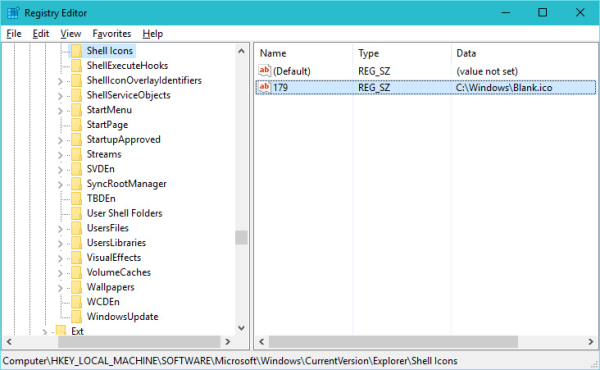
- Αποσύνδεση από την περίοδο λειτουργίας των Windows ή επανεκκινήστε το κέλυφος του Explorer .
Τελείωσες. Πριν:![]()
Μετά:![]()
Για να αναιρέσετε αυτήν την αλλαγή, πρέπει να διαγράψετε την αναφερόμενη τιμή '179'.
Το ίδιο μπορεί να γίνει με το Winaero Tweaker:
πώς μπορώ να διαγράψω τα μηνύματα instagram
![]() Αποκτήστε την εφαρμογή εδώ: Κατεβάστε το Winaero Tweaker .
Αποκτήστε την εφαρμογή εδώ: Κατεβάστε το Winaero Tweaker .
Αυτό είναι.






![Πώς να ενεργοποιήσετε την αυτόματη επανάκληση Android [Επεξήγηση]](https://www.macspots.com/img/mobile/68/how-turn-android-auto-redial.jpg)


